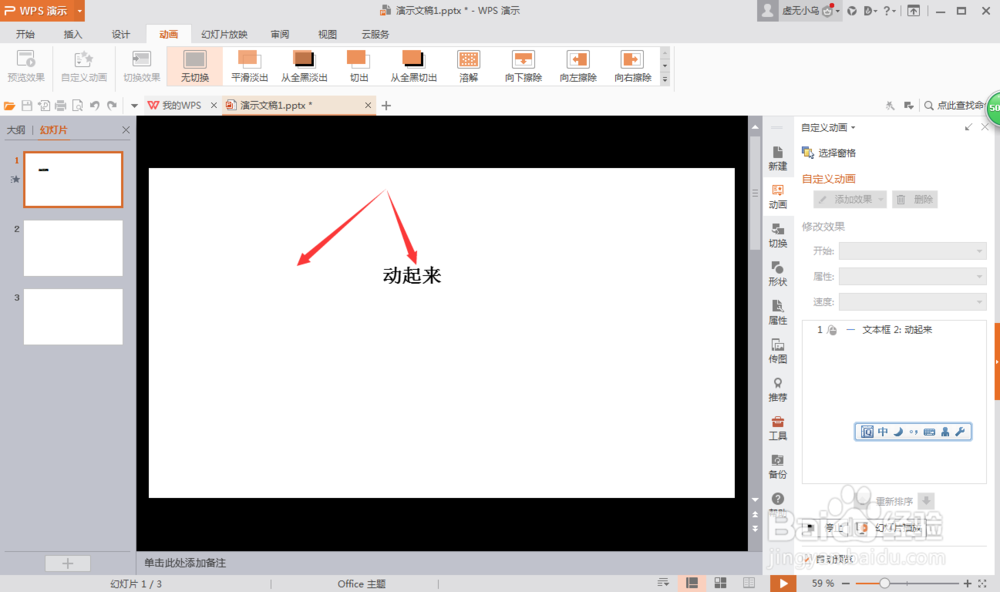1、首先我们打开一个PPT演示文稿,小编这里已经新建有,我们双击鼠标打开

2、可以看到文档中的内容是空白的。现在我们要添加文字,并给文字赋予动态效果。我们一起往下看
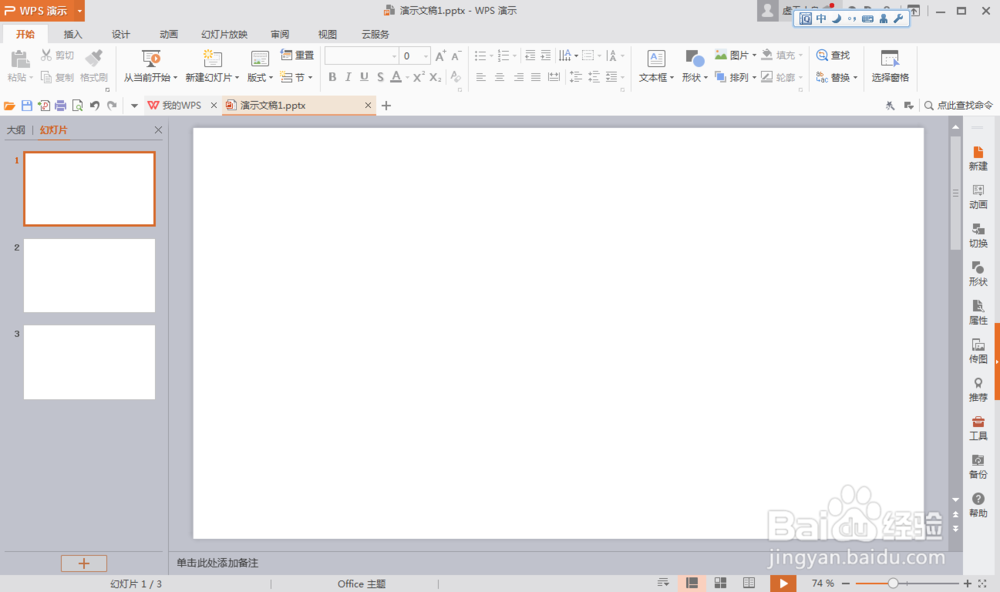
3、我们先将问题添加进来。选择插入--文本框--输入文字即可,十分简单。

4、好的,文字已经添加进来,现在我们要添加动画。我们在菜单栏中选择(动画)

5、可以看到有很多的动画设置。我们选择(自定义动画)

6、这时注意看右侧,我们选择(添加效果),并且在下拉列表中选择(动作路径),接着选择(向右)

7、这时动画就添加好了,我们可以看到在文字上多了一个运动路径的箭头设置,箭头就是我们文字的运动轨迹,运动轨迹可以自行调整
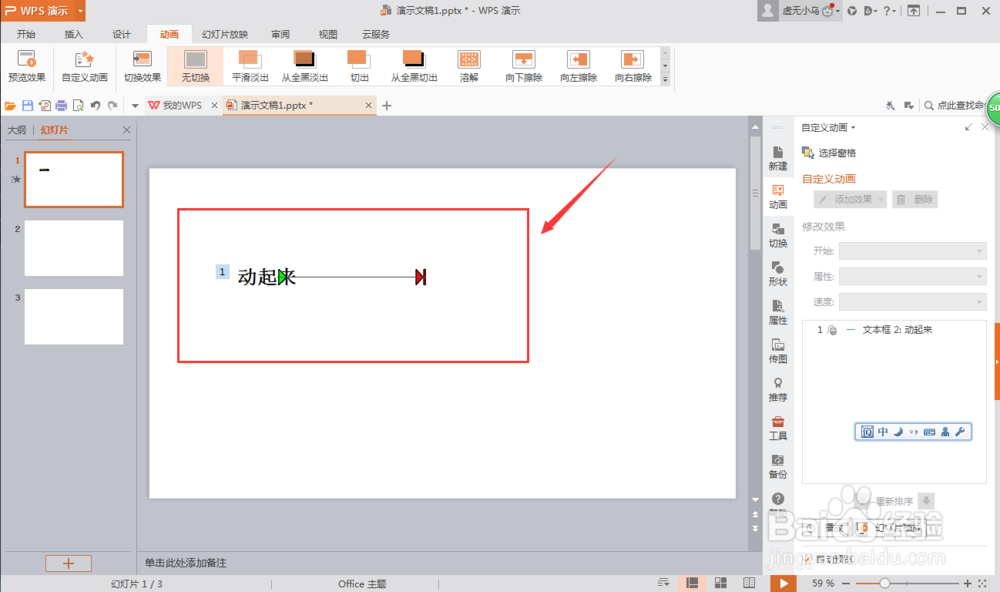
8、我们来看一下运动效果,按下键盘F5键开始放映。可以看到我们的文字向右进行移动了,移动的距离正是我们设置的运动轨迹。